发表于: 2018-11-22 21:24:47
1 1135
今天做的事情:
修改任务七
做小课堂app
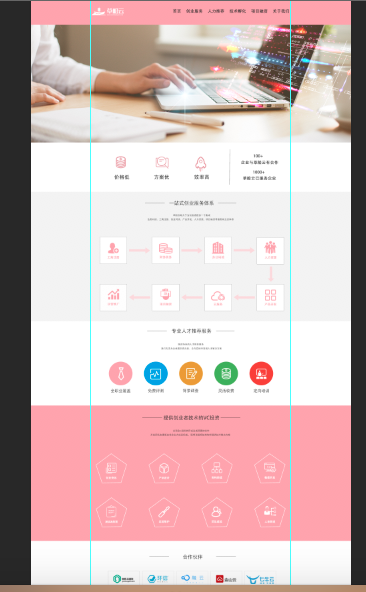
明天要做的任务:
继续修改任务七。完善任务七
遇到的问题:
ps安装不了 (解决方法 我也不知道)
收获:
做小课堂学会了三种抠图的方法
一、工具法——巧用魔棒工具替换背景
二、路径法——用钢笔工具来抠取人物
三、蒙版法——利用蒙版技术抠图
1.选择背景法。将照片中不满意的背景去除后,然后将提取出来的人物插入到一张新的自己比较喜爱的背景图片中去。
这个方法比较适合于抠取掉那些图案较为单调、色彩不多的背景,从而将人物选择出来。
2.选择人物法。这个思路恰恰和上面的思路相反,就是直接将照片中需要的人物或者物体选择出来并剪切或者复制到预先确定好的背景照片中。
这种方法比较适合于抠取那些边缘较为清晰的人物或者物体。
一、工具法——巧用魔棒工具替换背景
知识点提示:魔棒工具主要是使用户可以选择颜色一致的区域(例如,一朵红花)或者背景比较单调的图片,而不必跟踪其轮廓。
魔棒工具选择的颜色范围可以由工具选项栏中的“误差范围”参数值来控制。注意,不能在位图模式的图像中使用魔棒。
下面我们就以一个实例来讲解。在Photoshop中打开一张照片。
我们要分析一下照片,它的背景比较暗淡,而且背景的颜色也比较相近,那么在这种情况下我们可以运用将背景去除的方法来实现人物的抠图。
二、路径法——用钢笔工具来抠取人物
知识点提示:路径是Photoshop提供的一种用来绘制选区边界和描边的方法,它是我们绘制图像的得力助手。
路径是由贝塞尔曲线构成的线条和图形,它一般分为开放路经和闭合路径两种。如果要将路径转换为选区的话,则必须是闭合路径。
使用路径来抠取人物比较适合于人物的边缘轮廓线比较清晰的照片。
在操作之前我们先来观察照片,想一想使用什么工具和方法比较适合对这张照片进行操作。
在照片中可以看到人物的边缘轮廓线比较清晰,那么我们可以利用路径工具来将人物从原背景图中抠取出来并放到新的背景中。
三、蒙版法 ——利用蒙版技术抠图
在前两种方法中都存在着一些共同的特点,那就是当背景颜色单一或者人物轮廓边缘较为清晰时,抠像的成功率比较高,
而我们在实际生活中所拍摄的照片却往往背景颜色较为复杂,人物轮廓不清晰,比如头发,用上 述两种方法就不容易处理。
而使用hotoshop所提供的快速蒙版编辑模式,就可以较为轻松地解决这个问题。
知识点 提示:蒙版其实就是我们所说的遮罩。它覆盖在图像上并对图层的非编辑区域进行隔离保护,不受其他区域操作的影响。使用蒙版可以创建任何形状的选区,并可以 对选区的边缘外观进行控制。利用快速蒙版模式可以快速地创建和修改十分精确的选取范围。把所选的区域创建成一个快速蒙版后,再用绘图工具或者滤镜对选区进 行修改,使选区扩大或者缩小到所要选择的范围,最后当退出快速蒙版模式回到正常模式下时,未受蒙版屏蔽的区域就会变成选区并被选中,这样就创建出了我们想 要的精密的选区。在图像中创建一个快速蒙版后几乎可以使用所有的工具和滤镜来修改蒙版。





评论